Aree del recinto geografico
Workspace ONE UEM consente di definire il proprio profilo specificando un'area del recinto geografico, che limita l'uso del dispositivo a determinate aree. Puoi pensare a un'area del recinto geografico come a un perimetro virtuale in un'area geografica del mondo reale.
Ad esempio, un'area del recinto virtuale con un raggio di 1,5 km può valere per l'ufficio, mentre un'area del recinto virtuale molto più ampia può essere valida per un intero stato. Una volta definita un'area del recinto geografico, è possibile applicarla ai profili, alle applicazioni SDK e alle app Workspace ONE UEM.
-
L'abilitazione dell'area del recinto geografico è un processo composto da due passaggi.
- Aggiungere un'area del recinto geografico.
- Applicare un recinto geografico a un profilo.
-
La funzione Recinto geografico è disponibile per dispositivi iOS e Android.
- Tenere in considerazione che, mentre il recinto virtuale è utilizzato in combinazione con un altro payload per abilitare i profili di sicurezza in base alla posizione, è consigliabile avere un solo payload per ogni profilo.
Per ulteriori informazioni sul monitoraggio della posizione GPS da parte di Workspace ONE UEM, vedere il seguente articolo della Knowledge Base VMware: https://support.workspaceone.com/articles/115001663108.
Aggiungi area di recinto geografico
È necessario definire un'area del recinto geografico per applicarne uno a un dispositivo.
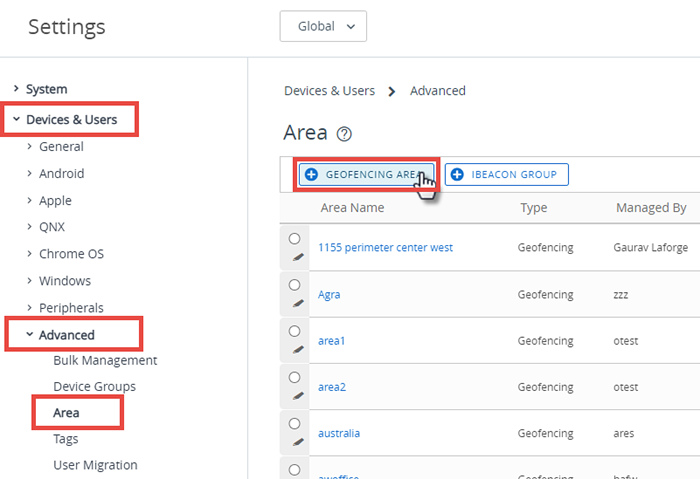
-
Accedere alla pagina di impostazioni Area passando a Risorse > Profili e basi di confronto > Impostazioni > Aree.
Risultato: Vengono visualizzate le impostazioni di sistema.
-
Selezionare il pulsante relativo all'area del recinto geografico.
-
Inserisci un indirizzo e il raggio del recinto geografico in chilometri o miglia.
Puoi fare doppio clic su qualsiasi area sulla mappa per impostare la posizione centrale.
-
Selezionare Fai clic per avviare la ricerca per inviare a Bing Maps l'indirizzo immesso come parametro di ricerca. Se la ricerca ha esito positivo, la visualizzazione della mappa si aggiorna per visualizzare la posizione immessa con l'indirizzo come epicentro del recinto geografico.
Nota: l'integrazione con Bing Mappe richiede che il "contenuto non sicuro" venga caricato su questa pagina. Se la ricerca della posizione non viene caricata come previsto, potrebbe essere necessario consentire "Visualizza tutti i contenuti" per il browser.
-
Inserisci il nome dell'area (come apparirà nella console Workspace ONE UEM) e clicca su Salva.
Operazioni successive: Quindi, è necessario applicare un recinto geografico a un profilo.
Applicare un recinto geografico a un profilo
Una volta aggiunta un'area del recinto geografico, è possibile applicarla a un profilo e combinarla con altri payload per creare profili più robusti.
Se un utente disattiva manualmente i servizi di localizzazione sul proprio dispositivo iOS, Workspace ONE UEM non può più raccogliere aggiornamenti sulla posizione. Workspace ONE UEM presuppone che il dispositivo sia nella stessa posizione in cui i servizi sono stati disattivati.
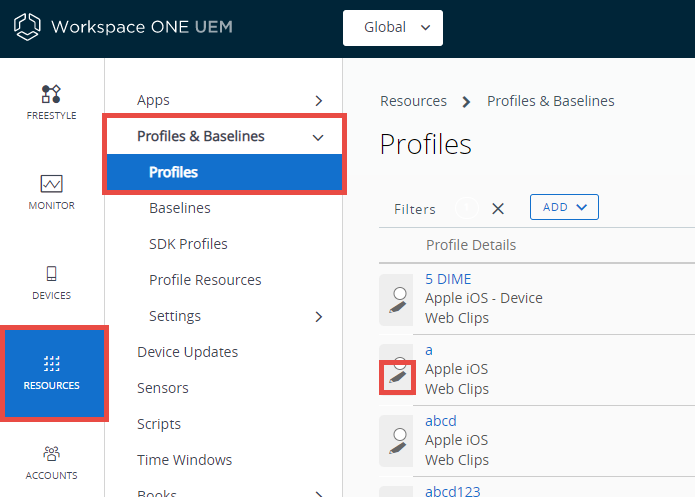
- Passare a Risorse > Profili e basi di confronto > Profili e individuare il profilo a cui si desidera applicare il recinto geografico.
-
Selezionare l'icona di modifica a forma di matita (
 ) del profilo.
) del profilo.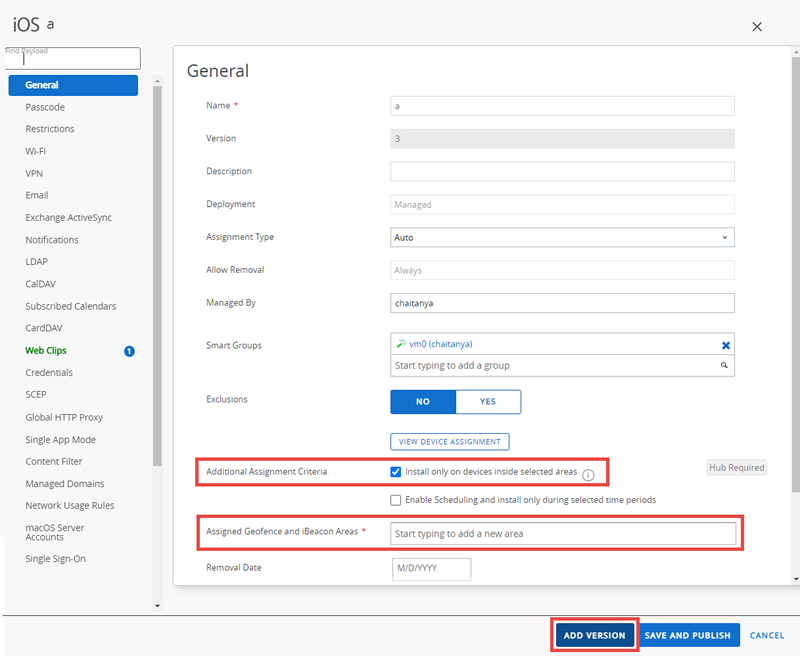
-
Seleziona Installa solo sui dispositivi all'interno dell'area selezionata dalla scheda Generale. Se questa casella di controllo è disattivata, selezionare il pulsante Aggiungi versione. Creare una nuova versione significa pubblicare di nuovo il profilo.
Viene visualizzata la casella Aree recinto geografico assegnate. Se non è stata definita alcuna area per il recinto geografico, il menu ti ridirigerà sul menu per la creazione dell'area del recinto geografico.
-
Aggiungi una o più aree del recinto geografico a questo profilo.
- Configurare un payload, come il codice d'accesso, le limitazioni o la rete Wi-Fi che si desidera applicare solo quando i dispositivi sono all'interno delle aree del recinto geografico selezionate.
- Selezionare Salva e pubblica.
Ad esempio, è possibile definire le aree del recinto geografico per ciascuno degli uffici dell'organizzazione e quindi aggiungere un payload di limitazioni che non consenta l'accesso a Game Center, giochi multiplayer, YouTube e altre impostazioni. Una volta attivato, i dipendenti del gruppo a cui è stato applicato il profilo, non avranno più accesso a queste funzioni quando si trovano in ufficio.
Supporto del recinto geografico sui dispositivi iOS
Il recinto geografico per le app funziona solo sui dispositivi iOS su cui sono attivi i servizi di localizzazione. Per consentire il funzionamento dei servizi di localizzazione, il dispositivo deve essere connesso a una rete cellulare o a un hotspot Wi-Fi. In caso contrario, il dispositivo deve avere funzionalità GPS integrate.
Per i dispositivi solo Wi-Fi, i dati GPS vengono trasmessi quando il dispositivo è attivo e sbloccato, mentre Workspace ONE Intelligent Hub è aperto e in uso. Per i dispositivi cellulari, i dati GPS vengono comunicati quando il dispositivo si connette a una torre radio diversa.
I dispositivi in "modalità aereo" risultano disattivi nei servizi di localizzazione (quindi nel recinto geografico).
| Dispositivo | Wi-Fi | Rete cellulare | GPS incorporato |
|---|---|---|---|
| iPhone | ✓ | ✓ | ✓ |
| iPad Wi-Fi + 3G/4G | ✓ | ✓ | ✓ |
| iPad Wi-Fi | ✓ | ||
| iPod Touch | ✓ |
Perché la posizione GPS venga aggiornata, è necessario che vengano soddisfatti tutti i seguenti requisiti.
- Workspace ONE Intelligent Hub deve essere in esecuzione sul dispositivo.
- Le impostazioni della privacy devono consentire la raccolta dei dati della posizione GPS (Gruppi e impostazioni > Tutte le impostazioni > Dispositivi e utenti > Generale > Privacy).
-
L'opzione "Raccogli dati di posizione" deve essere abilitata nelle impostazioni di Workspace ONE Intelligent Hub per Apple iOS (Gruppi e impostazioni > Tutte le impostazioni > Dispositivi e utenti > Apple > Apple iOS > Impostazioni Hub).
Configurare le impostazioni di Workspace ONE Intelligent Hub SDK sull'SDK predefinito anziché su "Nessuno".
iBeacon
iBeacon è un protocollo di rilevazione prossimità bluetooth sviluppato da Apple. Ad esempio, è esclusivo per alcuni prodotti Apple.
iBeacon è specifico a iOS e viene utilizzato per gestire il riconoscimento di posizione. Per ulteriori informazioni, vedere Panoramica di Apple iBeacon.
Argomento principale: Profili dispositivo